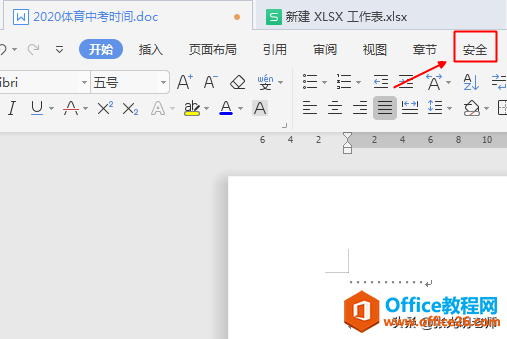我相信很多朋友都有关闭文档时不小心点到“不保...
我相信很多朋友都有关闭文档时不小心点到“不保存”而丢失文件的经历。如果“保存自动恢复信息”没开启,或者恢复时间间隔太长,那又要怎么办呢?文件找不到啊好焦急!!!
现在为大家介绍一个office2016自带的一个恢复文件的方法。本篇以word2016为例,Excel2016与PPT2016同样适用。
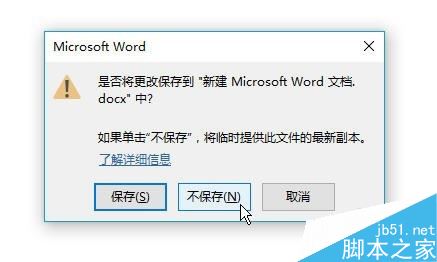
word2016恢复未保存文档教程
点击左上角文件选项卡
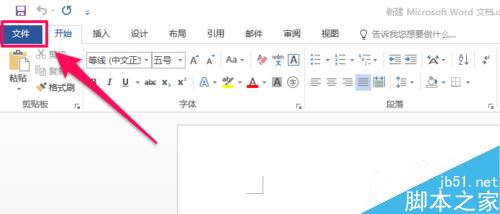
选择第一个“信息”
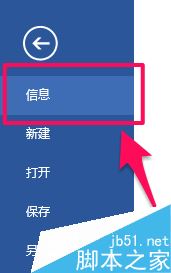
在该界面的快捷图标中选择“管理文档”,Excel,PPT的操作相同,Excel中选择“管理工作簿”,PPT中选择“管理演示文稿”
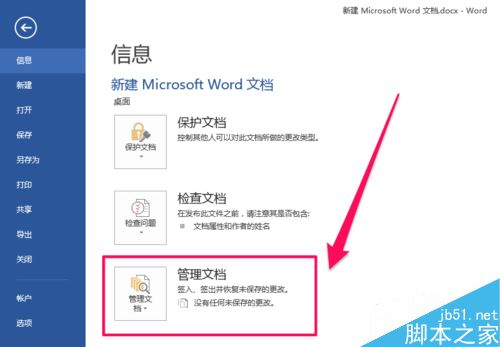
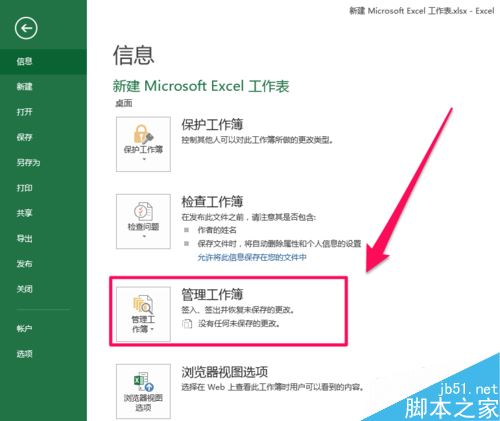
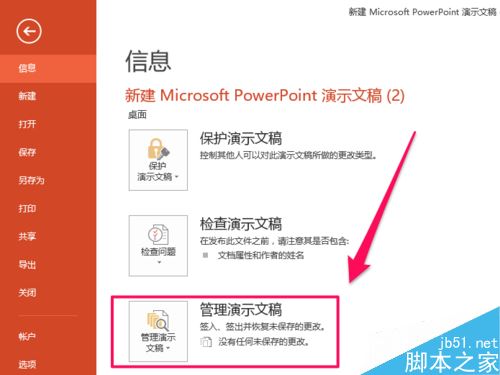
点击“恢复未保存的文件”
自定义Office 2010程序
Office 2010使自定义程序比以往更加容易。无论您使用的是Word 2010,Excel 2010,PowerPoint 2010,Outlook 2010,Access 2010还是Publisher 2010,都可以利用以下自定义技术: 快速访问工具栏:快速访问工具栏始终位于屏幕的左上角。为什么不使其更

找到刚才未保存的文件,选择,打开

点击“另存为”,选择要保存的路径,保存文件。
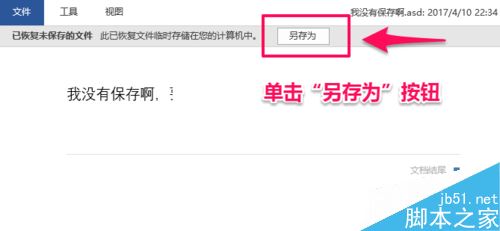
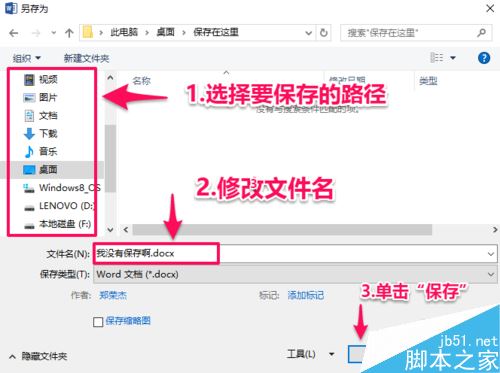
在自己指定的路径中打开它。

注意事项为了避免这种尴尬的场面发生,还是建议大家养成常按“Ctrl S”保存文件的好习惯哦!
相关阅读:
Word2016自动备份功能如何开启?
Word2016如何以只读方式打开?有效防止文档乱改
word2016怎么自动滚屏?word2016自动滚动页面方法
如何在PowerPoint 2019中按顺序显示幻灯片
当您显示PowerPoint演示文稿时,您的幻灯片通常会按照您排列幻灯片的顺序显示,从第一张幻灯片开始。如果要在演示文稿的中间以不同的顺序显示幻灯片,请按照下列步骤操作: 按F5。 演示文稿的第一张幻灯片出现。 输入您要查看的幻灯片编号,然后按Enter。 如果要跳到演示文稿中的第五张幻灯片,请键入5并按En